| 일 | 월 | 화 | 수 | 목 | 금 | 토 |
|---|---|---|---|---|---|---|
| 1 | 2 | 3 | ||||
| 4 | 5 | 6 | 7 | 8 | 9 | 10 |
| 11 | 12 | 13 | 14 | 15 | 16 | 17 |
| 18 | 19 | 20 | 21 | 22 | 23 | 24 |
| 25 | 26 | 27 | 28 | 29 | 30 | 31 |
- gns3
- pagp
- pvst+
- 오블완
- 하프오픈
- stream 9
- Ansible
- vlan
- 티스토리챌린지
- 네트워크
- eigrp
- BPDU
- Packet Tracer
- LACP
- STP
- ansible playbook
- Red Hat
- 방화벽
- port aggregation protocol
- centos
- Network Design
- SQL
- rommon mode
- freeradius
- junos os
- 네트워크 설계
- 네이티브 vlan
- ospf
- 프로그래머스
- Cisco
- Today
- Total
Doctor Pepper
[CML] 간단한 네트워크 구성(DHCP) 본문
1. CML(Cisco Modeling Labs)
Cisco Modeling Labs (CML)는 네트워크 엔지니어와 IT 전문가를 위해 설계된 Cisco의 네트워크 시뮬레이션 및 모델링 도구이다. 이 소프트웨어는 네트워크를 설계, 테스트, 배포 전 검증할 수 있도록 가상화된 환경을 제공한다. CML은 실제 Cisco 장비를 기반으로 한 가상화 이미지를 사용하여 현실감 있는 실험 환경을 제공하며, 이를 통해 사용자는 복잡한 네트워크를 안전하게 실험하고 학습할 수 있다.
| 네트워크 설계 및 시뮬레이션 | - 복잡한 네트워크 토폴로지를 가상으로 설계하고 구성할 수 있습니다. - 라우터, 스위치, 방화벽 등 Cisco 장비와 동일한 동작을 가상화하여 실제처럼 네트워크를 테스트할 수 있음 |
| 다양한 장비 및 이미지 지원 | - Cisco IOSv, IOSv Layer 2, ASAv, NX-OSv 등 다양한 장비 이미지를 지원합니다. - 서드파티 및 Linux 호스트 이미지도 추가 가능하여 범용적인 테스트 환경을 구축할 수 있음 |
| 멀티유저 환경 | - 교육 기관이나 기업에서 여러 사용자가 동시에 접속하여 실험할 수 있는 멀티유저 환경을 제공함 |
| 자동화 및 스크립팅 지원 | - Python 및 REST API를 활용하여 네트워크 구성 및 실험을 자동화할 수 있음 - Ansible, Puppet, Chef와 같은 도구와 통합 가능하여 네트워크 오케스트레이션도 지원함 |
| 시각적 인터페이스 제공 | - 직관적인 GUI로 네트워크 토폴로지를 설계할 수 있으며, 노드와 링크를 간단히 드래그 앤 드롭으로 추가/편집할 수 있음 - CLI(Command Line Interface) 접근도 가능하여 실제 네트워크 환경과 유사한 방식으로 장비를 제어할 수 있음 |
| 학습 및 트러블슈팅 지원 | - CCNA, CCNP, CCIE와 같은 네트워크 자격증 공부에 유용하며, 다양한 시나리오 테스트를 통해 실무 능력을 강화할 수 있음 - 네트워크 문제를 디버깅하고 최적화 솔루션을 실험할 수 있는 환경을 제공함 |
| 다중 플랫폼 지원 | - Windows, macOS, Linux에서 설치 및 실행이 가능하며, 클라우드 환경에서도 운영 가능함 |
- 장단점
| 장점 | - 실제 네트워크 장비를 구입하지 않고도 거의 동일한 환경에서 실험 가능. - 다양한 시나리오를 안전하게 테스트할 수 있어 비용 및 시간 절약. - 최신 Cisco 장비와 소프트웨어 업데이트를 빠르게 적용 가능. |
| 단점 | - 초기 설치 및 설정이 다소 복잡할 수 있음. - 높은 성능의 하드웨어 요구사항(가상화 및 시뮬레이션을 위한 CPU/RAM). - 라이선스 비용이 발생하며, 개인 사용자를 위한 비용은 다소 부담될 수 있음. |
2. CML을 이용한 간단한 네트워크 토폴로지 구성

2-1. VMware에 가상 머신 생성
VMware에 CML과 Windows Server 2016을 생성했다면 snapshot을 이용하여 현재 초기 상태를 저장하고, End-Device를 추가 생성하기 위해 Windows Server 2016을 Full Clone으로 생성한다.
- CML 가상 머신 : 1개
- Windows Server 2016 가상 머신 : 3개
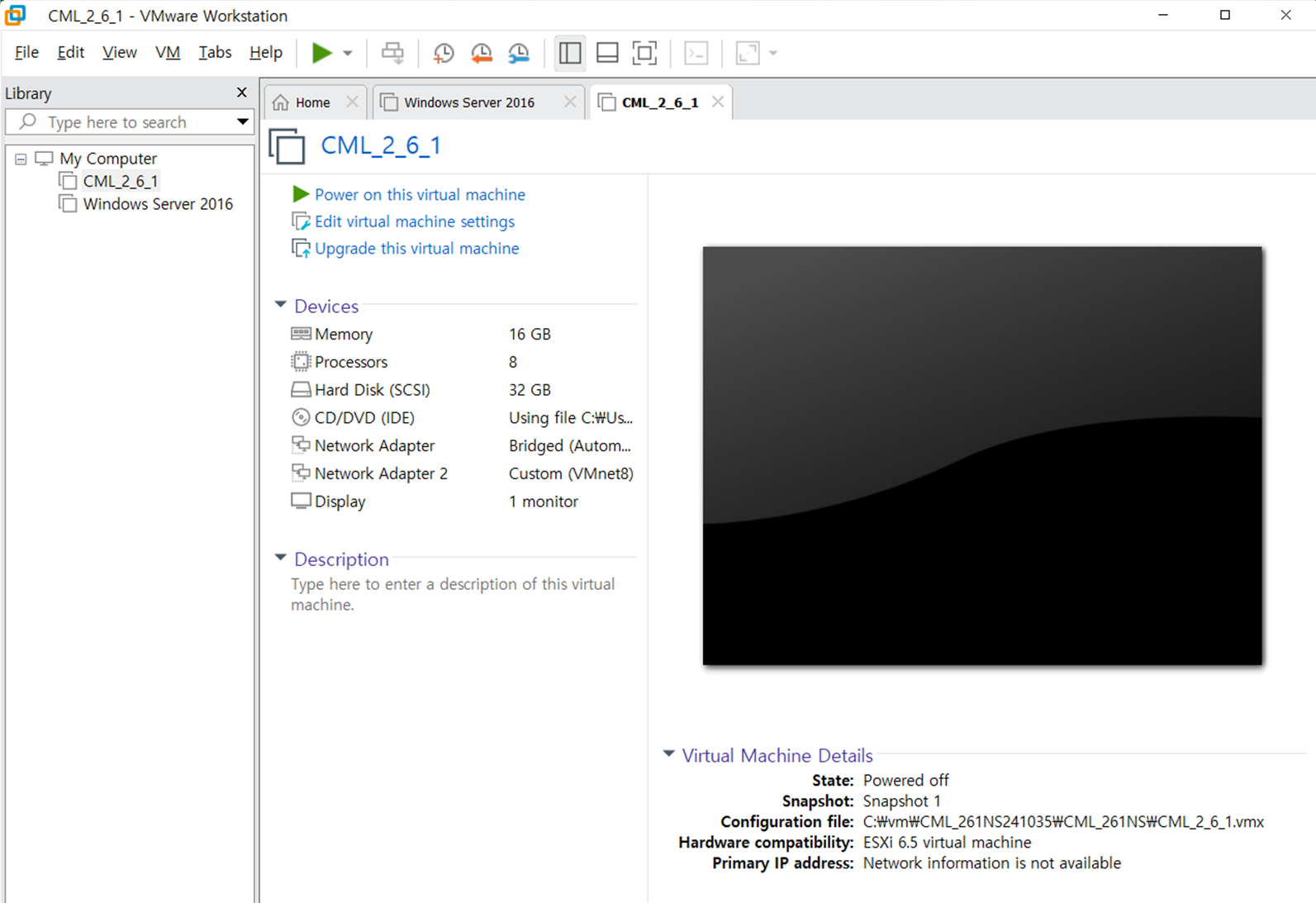

2-2. CML과 Windows Server 2016 가상머신에 Segment 생성 및 설정
| CML | Bridge(Automatic) | - |
| VMnet8 | 192.168.111.128 | |
| Segement1 | 203.230.10.0/24 | |
| Segement2 | 203.230.11.0/24 | |
| Windows Server 2016 | Segement2 | 203.230.11.0/24 |
| WS2016 Clone(1) | Segement1 | 203.230.10.0/24 |
| WS2016 Clone(2) | Segement1 | 203.230.10.0/24 |
2-3. Windows Server 2016 가상 머신에 IP 설정(단, DHCP 설정은 추후 static IP로 ping test이후에 진행 예정)
※ 각 Windows Server 2016에는 방화벽 해제가 필수이다.
| VM name | IPv4 | Subnet Mask | gateway |
| WS2016 Clone(1) | 203.230.10.2 | 255.255.255.0 | 203.230.10.1 |
| WS2016 Clone(2) | 203.230.10.3 | 255.255.255.0 | 203.230.10.1 |
| Windows Server 2016 | 203.230.11.2 | 255.255.255.0 | 203.230.11.1 |
2-4. CML 가상 머신 실행 및 토폴로지 구성
CML 가상 머신을 실행하면 다음과 같이 CML 시작 화면이 나오며, 로그인 창이 뜬다.

로그인을 완료하면 CML에 기본 설정된 정보를 볼 수 있으며, 이때 ens32에 설정된 IP 주소가 Cisco Modeling Labs 사이트 주소가 된다.

인터넷 브라우저에 192.168.111.128을 입력하면 Cisco Modeling Labs 사이트에 접속할 수 있으며, ID와 Password는 CML 가상 머신 로그인 ID와 Password와 동일하다.

로그인을 완료했다면, 그림의 ②와 같이 'OK' 상태가 되어야 라이센스 인증이 완료된 상태를 볼 수 있다. 또한, ①의 'ADD' 버튼을 클릭하여 네트워크 토폴로지를 구성할 수 있는 창으로 넘어갈 수 있다.

상단 중앙 부분의 ①을 클릭하면 CML에서 제공하는 장비가 나타나며, 이를 이용하여 네트워크 토폴로지를 구성할 수 있다.

2-5. CML 2 System Maintenance Controls 사이트 접속
인터넷 브라우저에 '192.168.111.128:9090'을 통해 CML 2 System Maintenance Controls 사이트로 접속할 수 있다.


2-6. 브릿지 추가 및 설정


CML 2 System Maintenance Controls 사이트의 왼쪽 텝에서 '네트워킹' 탭으로 이동하면 CML에 설정된 인터페이스 정보를 볼 수 있다. 여기서, ens32는 192.168.111.128/24 로 CML 사이트 인터페이스이며, LAN Segement로 생성된 네트워크 어뎁터가 ens33부터 순차적으로 생성된 것을 볼 수 있다. ①의 '브릿지 추가' 버튼을 통해, bridge에 ens33과 ens34를 추가한다.
※ 캡처화면을 위해 여러번 수행하여 IP가 192.168.111.128/24에서 192.168.111.133/24로 바뀜.

| bridge1 | ens33 |
| bridge2 | ens34 |


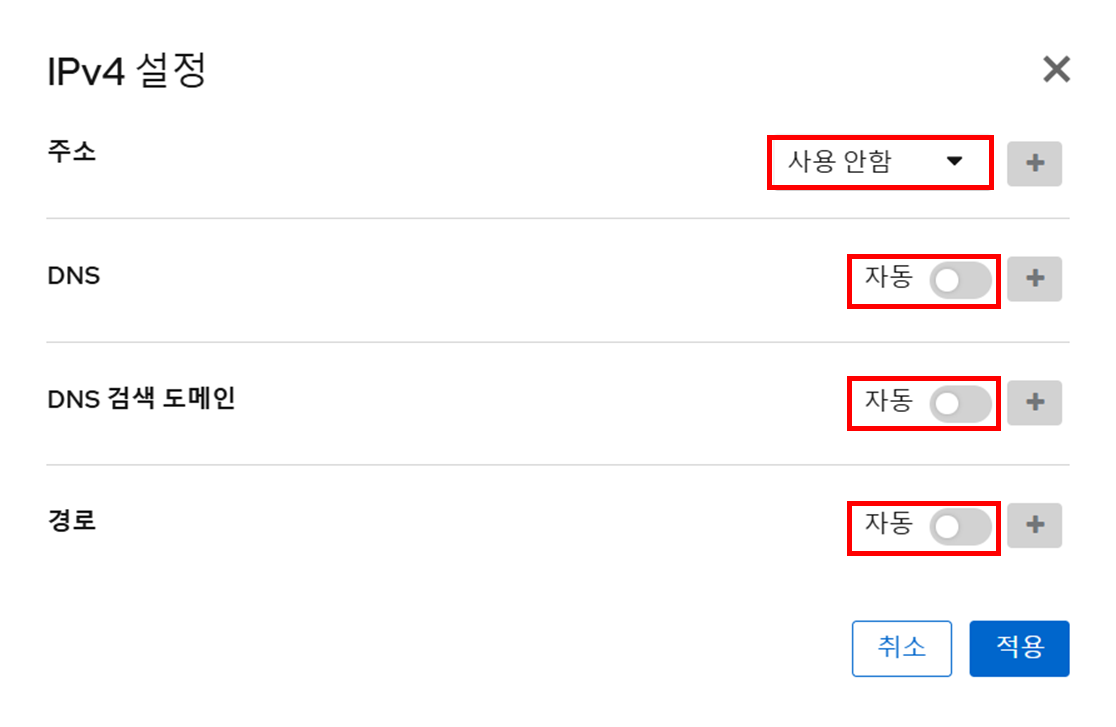
생성된 각각의 bridge를 클릭하고, IPv4 및 IPv6에 설정된 주소, DNS, DNS 검색 도메인, 경로를 전부 'off'하고 적용한다.

적용이 완료 되었다면, 해당 bridge를 재실행(off - on)해준다.
2-7. 구성한 네트워크 토폴로지에 bridge 추가
앞서 구성한 네트워크 토폴로지의 'ext-conn' 장치에 bridge를 추가하기 위해 'TOOLS' - 'System Administration' - 'EXTERNAL CONNECTORS'로 이동하여 Bridge가 추가되었는지 확인하고 Workbench으로 되돌아 온다.

Workbench 화면에서 각각의 ext-conn 장치에 해당하는 bridge를 설정한다.

2-8. Workbench 실행
Dashboard 화면으로 돌아가 Play 버튼을 클릭하여 Workbench에 구성된 네트워크 토폴로지를 전부 실행한다. 이후, Workbench 화면으로 이동하면 각 장치가 실행되는 것을 볼 수 있다.


2-9. Router(iosv) 명령어 입력
Router에 오른쪽 클릭을 통해 Console로 접속할 수 있으며, Router 명령어를 통해 각 인터페이스에 따른 IP 주소를 설정한다.


2-10. Windows Server 2016 가상머신 Ping Test
 |
 |
 |
 |
 |
 |
Ping Test가 정상적으로 완료되었다면, 이후 CML Workbench에서 'sh ip arp' 명령을 통해 arp 테이블을 확인해 볼 수 있다.

arp 테이블에는 네트워크 토폴로지에 구성된 모든 장치와 관련된 IP주소 및 MAC 주소에 대한 정보가 입력된 것을 확인할 수 있다.
2-11. Router(iosv)에 DHCP 설정

2-12. Windows Server 2016에 DHCP 설정 및 Test
Router에서 DHCP 설정이 완료되었다면, Windows Server 2016에서 '자동으로 IP 주소 받기'를 통해 DHCP를 통해 IP를 할당 받을 수 있다. 이후, 위에서 수행한 Ping Test와 동일하게 Ping Test를 수행하면 원활하게 Ping Test가 진행되는 것을 볼 수 있다.

